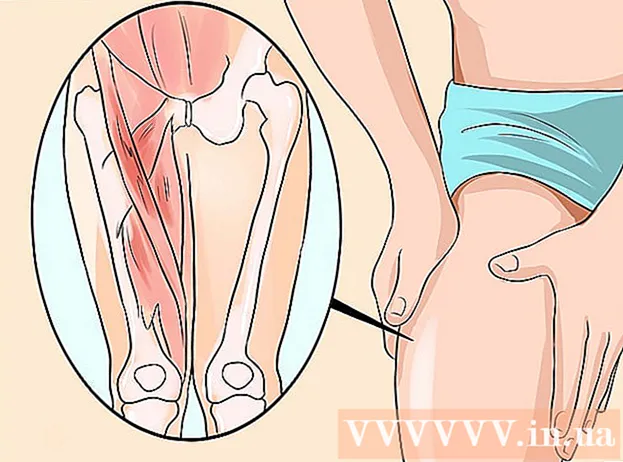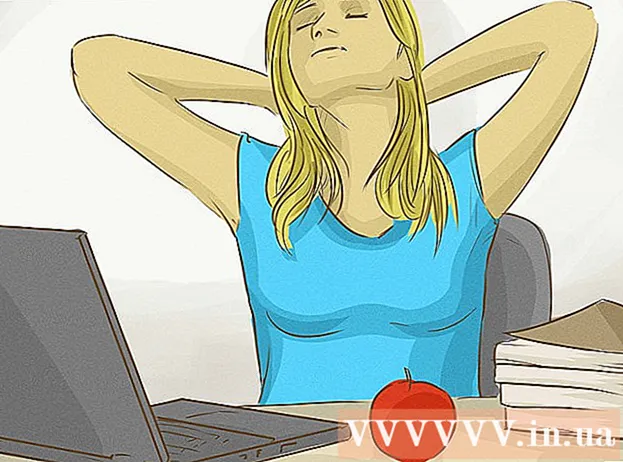著者:
Gregory Harris
作成日:
8 4月 2021
更新日:
1 J 2024

コンテンツ
スプレッドシートを使用してグラフをすばやく作成するには、次の手順に従います。
ステップ
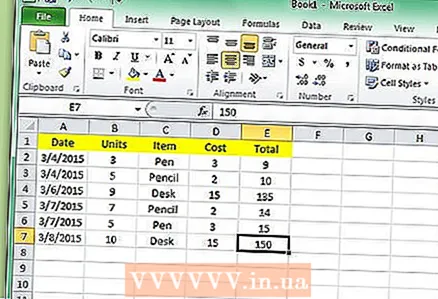 1 表形式でスプレッドシートにデータを入力します。
1 表形式でスプレッドシートにデータを入力します。- テーブル形式:
- セル1はx軸(通常はタイムライン)です。
- セル1はy軸です。
- x軸の情報は、セル2-aから無限大-aに配置されます。
- Y軸の情報は、セル2-bから無限大-bに配置されます。
 2 ヒストグラムに表示する情報を含むセルを選択します。 列見出しと行見出しをグラフでマークする場合は、それらも選択します。
2 ヒストグラムに表示する情報を含むセルを選択します。 列見出しと行見出しをグラフでマークする場合は、それらも選択します。  3 キーボードのF11ボタンを押します。 これにより、チャートシートに棒グラフが作成されます。チャートシートは、完全にチャート専用の別のページです。
3 キーボードのF11ボタンを押します。 これにより、チャートシートに棒グラフが作成されます。チャートシートは、完全にチャート専用の別のページです。 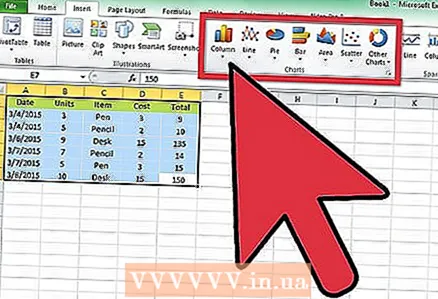 4 F11が機能しない場合は、チャートウィザードを使用して、[挿入]を選択します。 これはGnumericでは機能しません。チャートタイプを選択します。
4 F11が機能しない場合は、チャートウィザードを使用して、[挿入]を選択します。 これはGnumericでは機能しません。チャートタイプを選択します。 - データ範囲を選択します。
- データ系列を選択します。
- チャート要素を選択します。
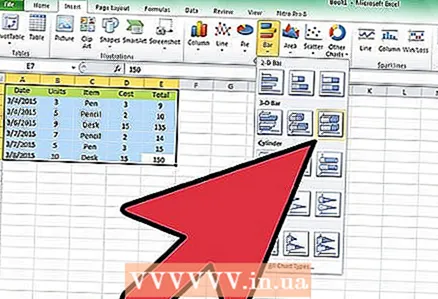 5 グラフの作成後に表示されるグラフツールバーで、[グラフの種類]ボタンの横にある矢印をクリックし、[ヒストグラム]ボタンをクリックします。
5 グラフの作成後に表示されるグラフツールバーで、[グラフの種類]ボタンの横にある矢印をクリックし、[ヒストグラム]ボタンをクリックします。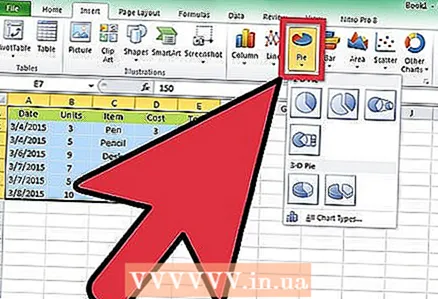 6 円グラフを作成することもできます。
6 円グラフを作成することもできます。
チップ
- ヒストグラムに詳細を追加するには、標準ツールバーの[グラフウィザード]をクリックして、必要な情報を入力します。
- グラフのタイトルをグラフ要素にするには、グラフ領域を1回クリックし、標準ツールバーの[グラフウィザード]ボタンをクリックします。ステップ3-チャートオプションに到達するまで、[次へ]をクリックします。 [グラフのタイトル]ボックスにグラフのタイトルを入力し、[完了]をクリックします。
あなたは何が必要ですか
- コンピューター
- Microsoft Excel、OpenOffice.org Calc、iWork Numbers、Gnumericなどのスプレッドシート
- カテゴリと番号を含むデータ